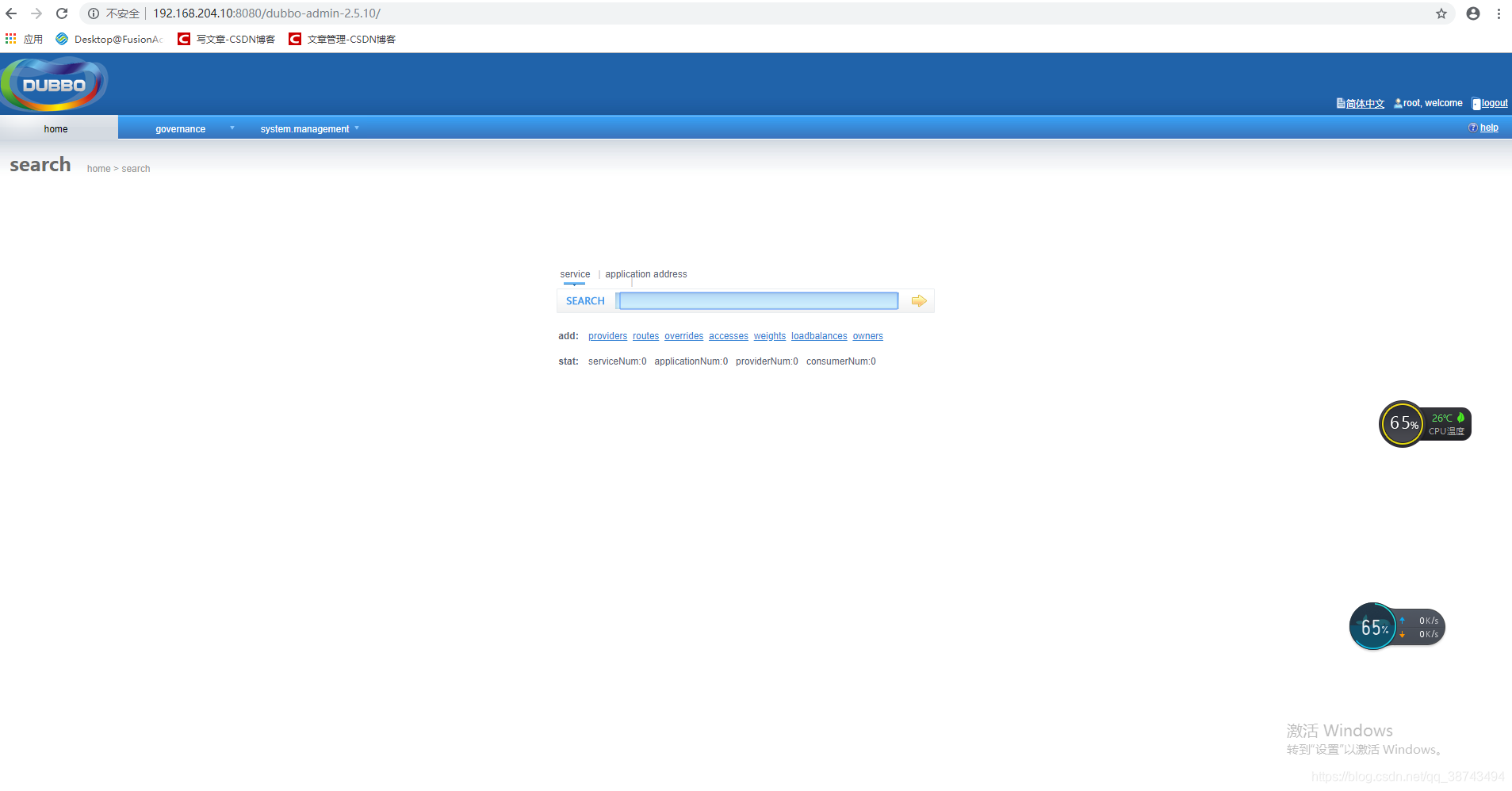下面我就来说说Dubbo-admin的安装
1.安装jdk
不会的同学,请参考地址:https://blog.csdn.net/qq_38743494/article/details/86101356 这篇博客进行学习
2.安装zookeeper
不会的同学,请参考地址:https://blog.csdn.net/qq_38743494/article/details/86010379 这篇博客进行学习
3.下载Dubbo-admin并解压
接去下载他们打包好的源代码吧:https://github.com/alibaba/dubbo/releases(https://github.com/apache/incubator-dubbo/releases)
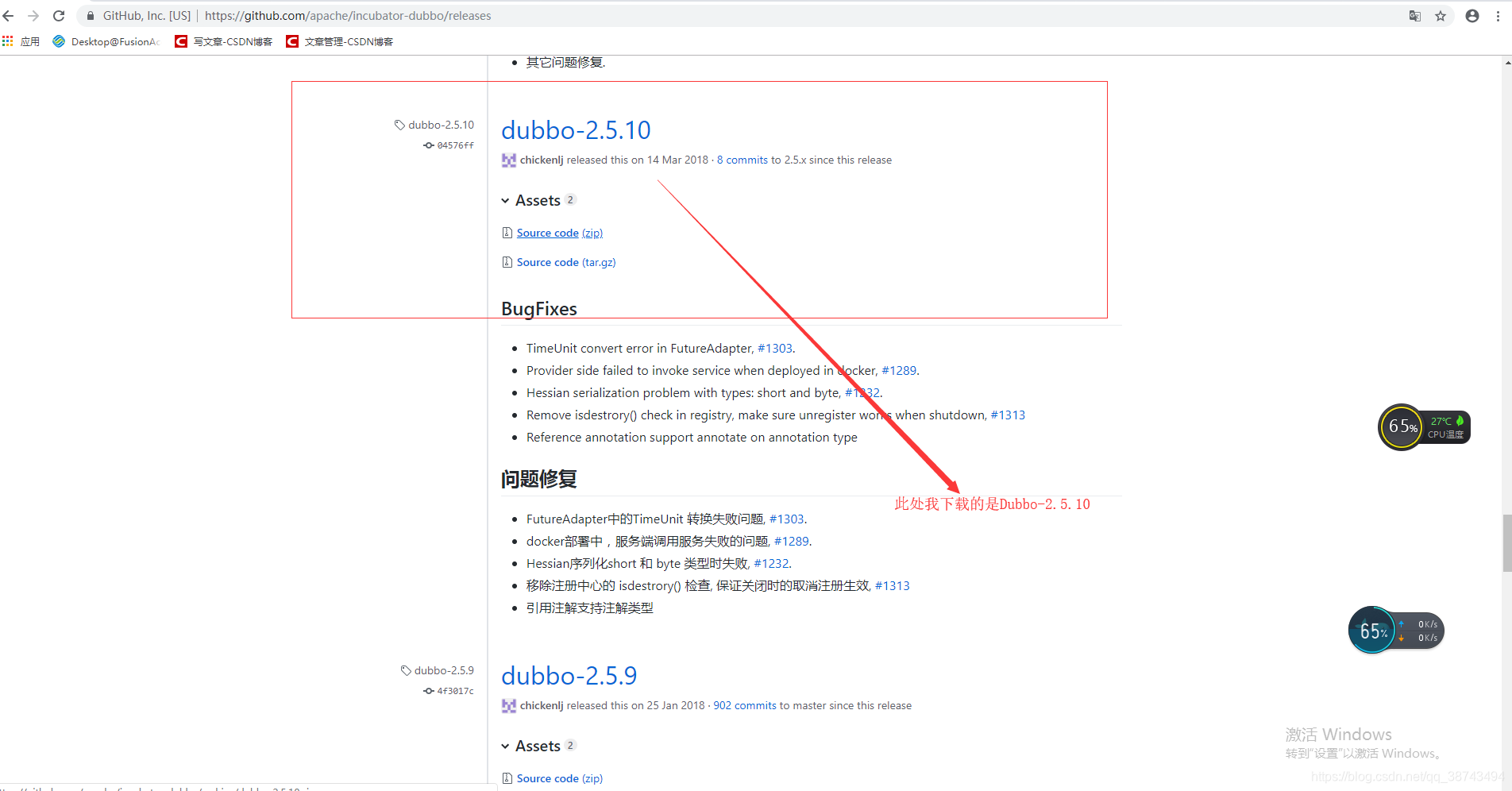
解压后,根目录里存在dubbo-admin,进入 mvn install -Dmaven.test.skip=true 安装完后,生成target目录,进入这个目录,找到dubbo-admin-2.5.10.war
4.Linux下部署Tomcat(此处我用的是Tomcat热部署)
1.下载tomcat
https://tomcat.apache.org/download-80.cgi

2.上传apache-tomcat-8.0.53.tar.gz至/usr/local/software
[root@centos-01 software]# rz
3.在/usr/local下创建tomcat
[root@centos-01 local]# mkdir tomcat
4.解压apache-tomcat-8.0.53.tar.gz至apache-tomcat-8.0.53.tar.gz
[root@centos-01 software]# tar -zxvf apache-tomcat-8.0.53.tar.gz -C /usr/local/tomcat
5.修改tomcat-users.xml,如下图所示。
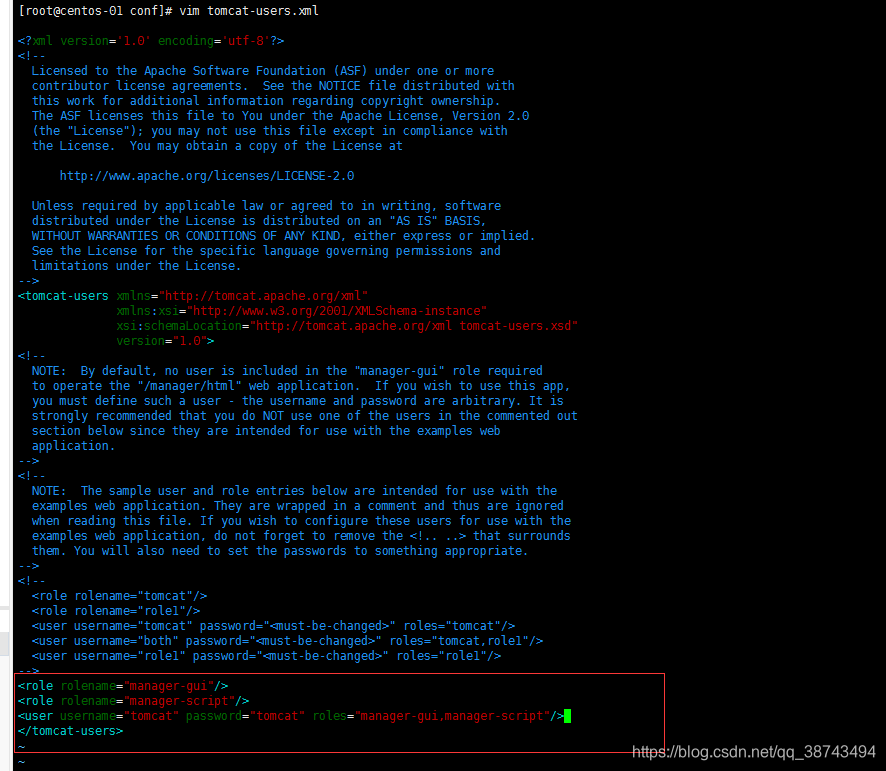
添加配置如下:
<role rolename="manager-gui"/>
<role rolename="manager-script"/>
<user username="tomcat" password="tomcat" roles="manager-gui,manager-script"/>
6.这样tomcat配置我们便修改完了,启动后,我们访问http://192.168.204.10:8080/,如下图所示。可以正常访问tomcat首页。
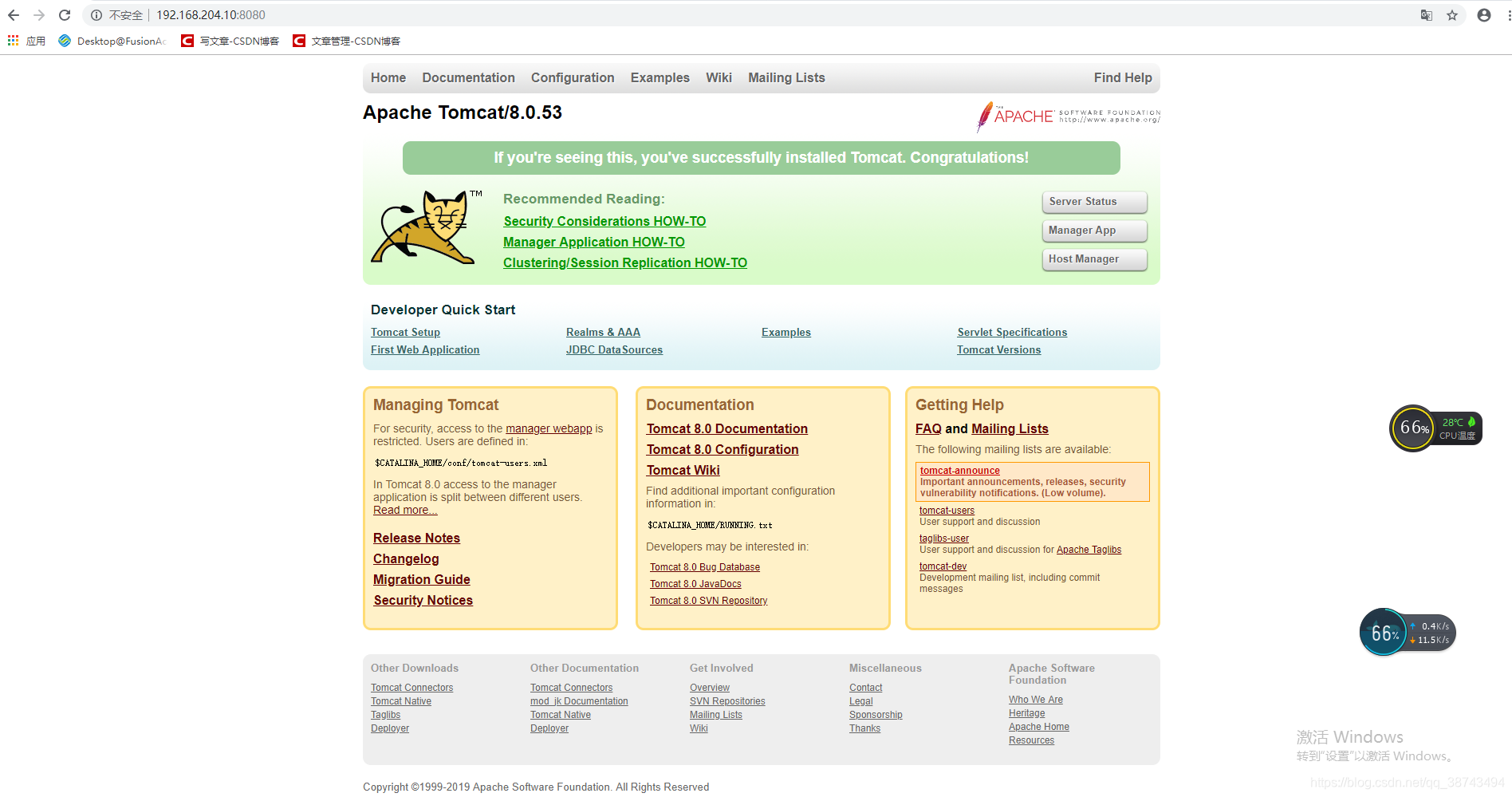
7. 我们再尝试访问tomcat后台管理页面,访问的地址是http://192.168.204.10:8080/manager/html,会让我们输入用户名和密码,由于我们配置热部署的时候,指定了用户名和密码都是"tomcat",因此这里我们都输入"tomcat",如下图所示,然后点击"登录"。
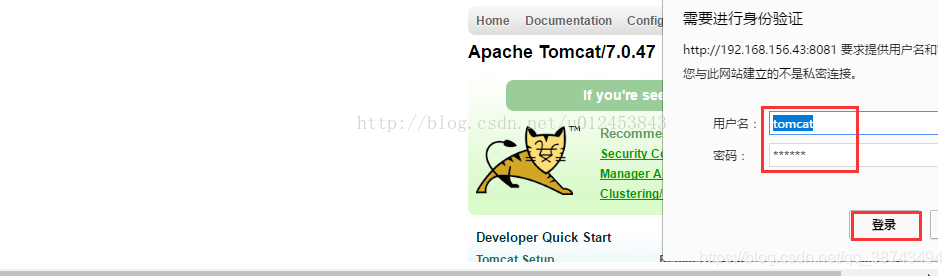
8.点击上图的"登录"按钮后,我们可以看到如下图所示界面。说明热部署配置没问题。
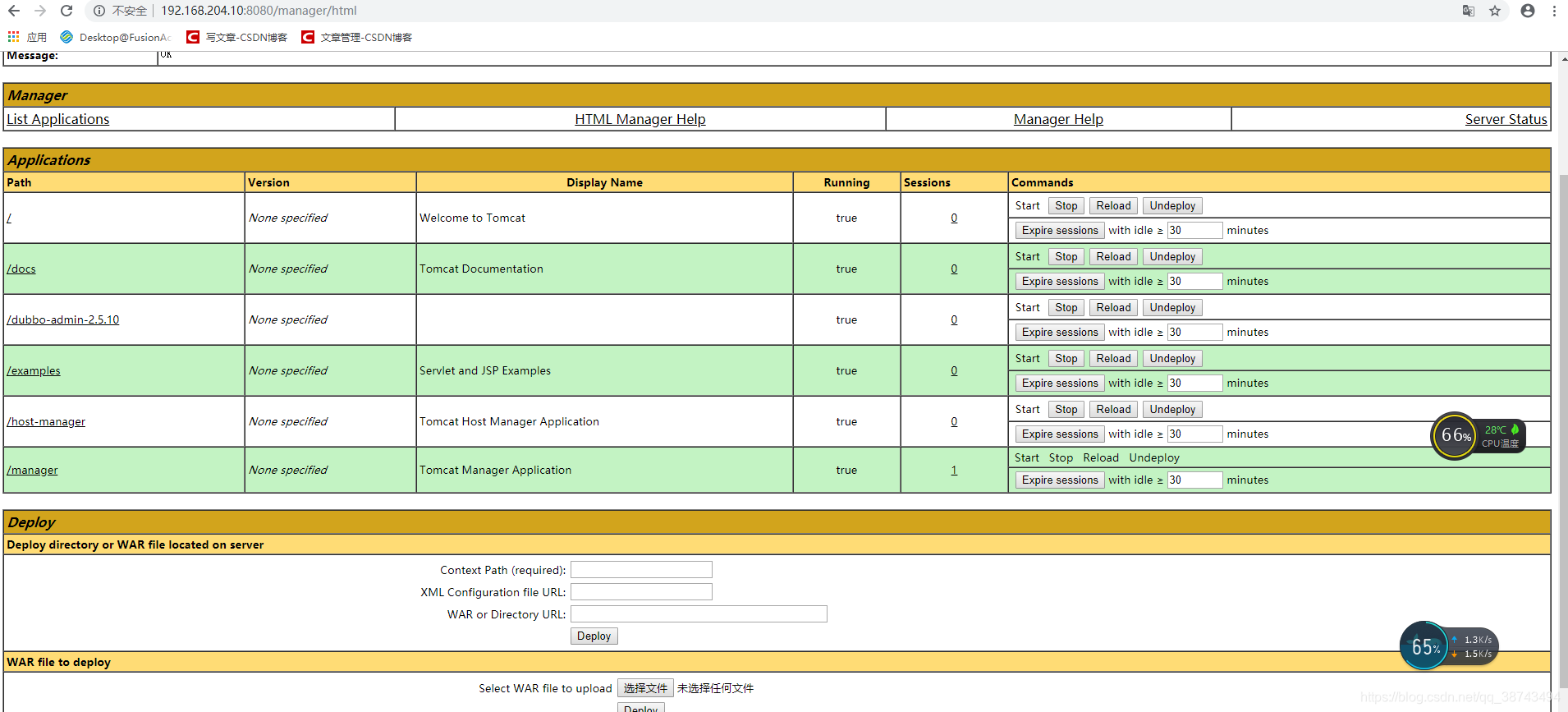
9.点击WAR file to deploy部分中的选择文件夹,上传dubbo-admin-2.5.10.war包
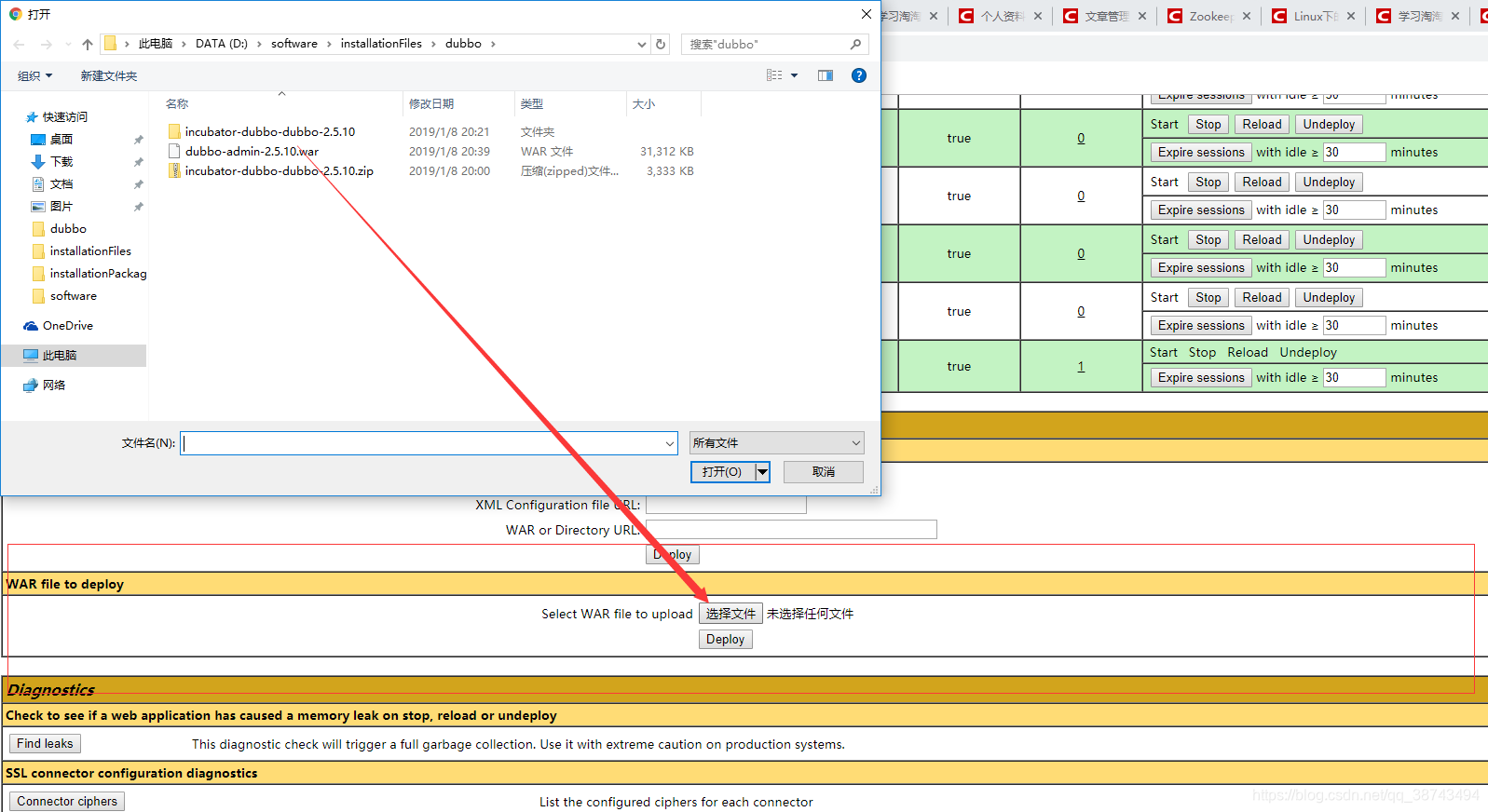
10.停止tomcat,修改dubbo-admin-2.5.10下的dubbo.properties文件
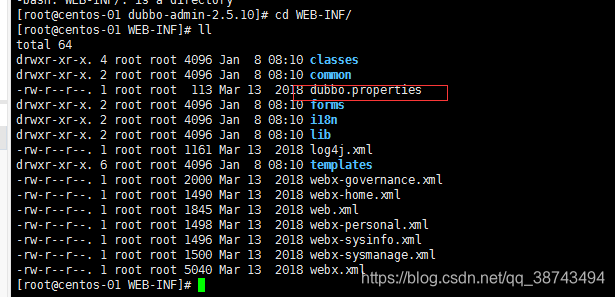
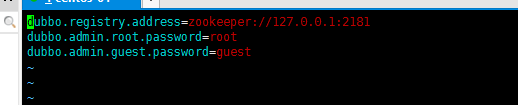
11.访问http://192.168.204.10:8080/dubbo-admin-2.5.10/